来吧兄弟,一起玩一起讨论!
您需要 登录 才可以下载或查看,没有账号?注册

×
Docker是一个开源的引擎,可以轻松的为任何应用创建一个轻量级的、可移植的、自给自足的容器。开发者在笔记本上编译测试通过的容器可以批量地在生产环境中部署,包括VMs(虚拟机)、bare metal、OpenStack 集群和其他的基础应用平台。 为了方便用户使用和管理Docker与容器,铁威马在TOS中为Docker 设计了一套友好的用户界面,请参照相关帮助文件的指引配置与使用Docker。 今天教大家在Docker中安装qbittorrent实现PT/BT下载 1.登录TOS系统; 2.应用中心安装Docker; 3.首先在文件管理中找到Docker文件夹,在其下面创建qbittorrent文件夹; 4.在qbittorrent文件夹里创建两个子文件夹“config”“downloads”,文件夹命名最好按照这个格式,一个是为了方便日后维护方便,二来是为了后边写配置文件方便; 5.在属性中给这些文件夹赋予权限,不然可能添加了种子却没有速度,点确认保存; 6.打开Docker,在注册表搜索qbittorrent映像,选择下载; 7.在Docker映像列表里选择刚刚下载好的镜像点击启动; 8.设置容器名称; 9.在“卷”中添加刚才创建的两个目录,并分别填写装载路径“/config”和“/downloads”; 10.进行“端口设置”(默认端口8080,协议类型是tcp,这个端口你可以随便改,后边的配置也跟着改就行); 11.进行环境设置,点击应用(手动输入WEBUI_PORT 8080网页访问的端口号、SavePath /downloads 下载保存的路径、TempPath /downloads 临时文件的保存路径); 12.在容器中可看到刚刚创建的容器; 13.打开浏览器,输入nas的网址加上刚才设置的端口号xxx.xxx.xxx.xxx:8080(用户名:admin,密码:adminadmin); 14.可在设置界面语言,然后保存; 15.连接中将端口更改为我们修改的端口; 16.设置完成后就可以下载了。
| ![Emby最新电视客户端Emby for TV v2.0.93g [Unlocked] 全功能解锁版](data/attachment/block/2a/2aa5bc0d39e5b0b37ec011b966b7446e.jpg) Emby最新电视客户端Emby for TV v2.0.93g [15026 人气#黑白群晖
Emby最新电视客户端Emby for TV v2.0.93g [15026 人气#黑白群晖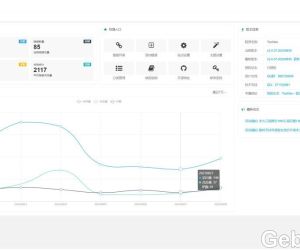 TwoNav 开源|网址导航|云书签程序5188 人气#综合讨论
TwoNav 开源|网址导航|云书签程序5188 人气#综合讨论 TwoNav 第二代网址导航书签程序 v2.0.27-2012358 人气#黑白群晖
TwoNav 第二代网址导航书签程序 v2.0.27-2012358 人气#黑白群晖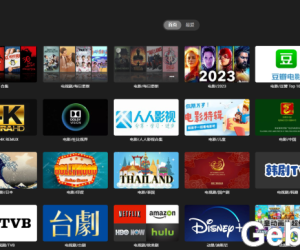 群晖+显卡+小雅alist+一键脚本=1000TB无成17337 人气#黑白群晖
群晖+显卡+小雅alist+一键脚本=1000TB无成17337 人气#黑白群晖